Så här ansluter du till en Ring Doorbell som redan är installerad
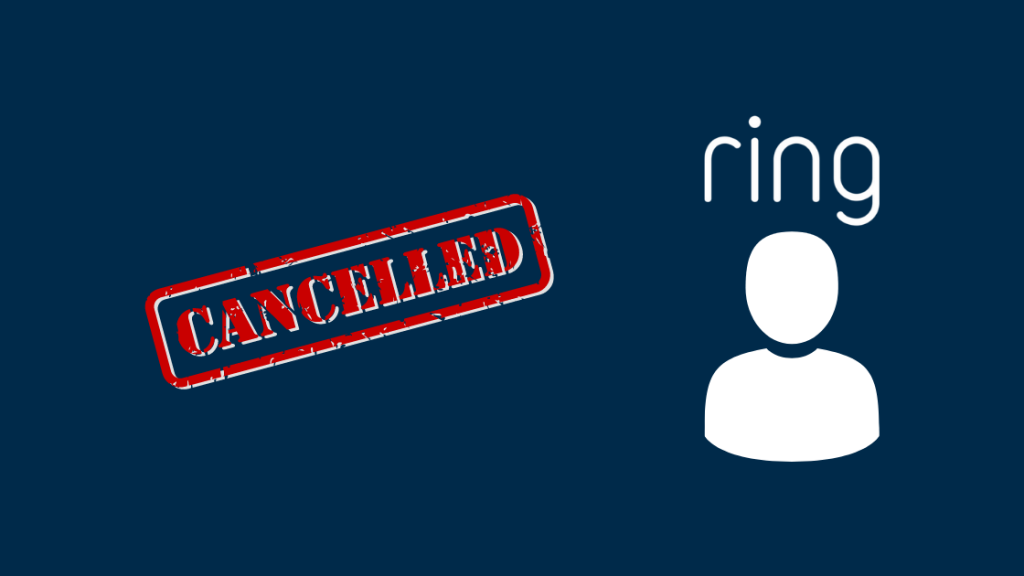
Innehållsförteckning
Jag har nyligen flyttat till en ny plats på grund av arbetsrelaterade uppdrag och har hittat ett nytt hus att bo i tillsammans med min familj.
Det enda problemet är att det nya området är känt för sin brottslighet och andra olagliga aktiviteter, särskilt stöld och inbrott.
Som tur var hade husets tidigare ägare redan installerat en Ring-dörrklocka för att säkra sitt hem och sin omgivning.
Men tyvärr har han fortfarande tillgång till Ring-dörrklockan, och jag behövde hitta ett sätt att ändra användarinställningarna i dörrklockan, vilket jag visste inte var så svårt.
Jag tittade på några youtubevideor och blogginlägg på Ringens webbplats och hittade några möjliga lösningar.
Du kan ansluta till en redan installerad Ring-dörrklocka genom att återställa enheten, ändra betalningsuppgifterna, radera den tidigare ägarens enhet från appen eller genom att kontakta Rings supportteam för hjälp.
Om du någonsin har undrat hur du kan använda en redan installerad Ring-dörrklocka har du kommit till rätt ställe.
Här är en steg-för-steg-guide för att ansluta till en befintlig Ring-dörrklocka som användes av den tidigare ägaren.
Ge den nya ägaren tillgång till Ring Doorbell
Om du har flyttat till ett nytt hus och upptäcker att Ring-dörrklockan redan har installerats och använts av den tidigare ägaren gör det ditt liv enklare.
Allt du behöver göra är att kontakta den tidigare ägaren och be om tillgång till Ring-dörrklockan.
Men vad händer om den tidigare ägaren är bortrest eller utom räckhåll? I så fall kan du återställa dörrklockan på egen hand genom att ställa in den manuellt.
Du kan återställa den genom att ta bort skruvsatsen under Ring-dörrklockan och trycka på återställningsknappen.
När du har återställt dörrklockan kan du börja om på nytt genom att skapa ett nytt användarkonto och lösenord.
Avbryta den gamla ägarens betalningsplan
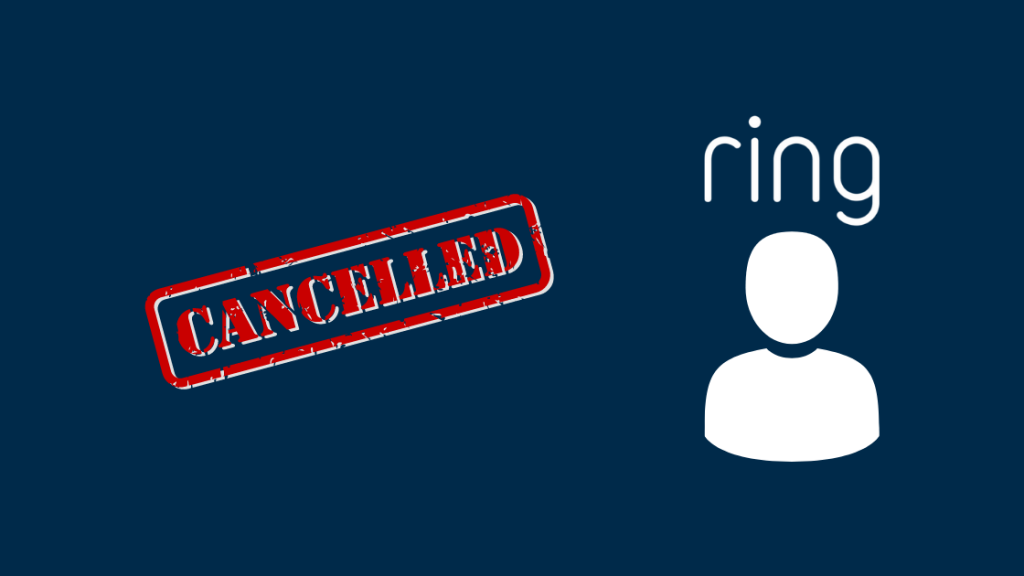
Du måste också se till att de befintliga betalningsuppgifterna inte är knutna till den gamla ägaren.
Det är ganska enkelt att ändra betalningsplanen. Här är stegen för att ändra betalningsuppgifterna för Ring-dörrklockan.
- Öppna webbläsaren och navigera till den officiella Ring-webbplatsen.
- Länken för inloggning finns i det övre högra hörnet av webbsidan.
- Ange giltiga autentiseringsuppgifter för att logga in.
- När du loggar in visas kontoinnehavarens namn i det övre högra hörnet av sidan.
- Om du vill ändra betalningsuppgifterna går du till "Konto".
- Tryck på symbolen "X" nära kreditkortsinformationen för att avbryta eller radera den gamla ägarens betalningsuppgifter.
- Ange dina kreditkortsuppgifter för att se till att faktureringen sker i ditt namn.
Du kan följa stegen ovan från en valfri enhet, t.ex. en dator eller mobiltelefon.
Nackdelen med att inte ändra betalningsuppgifterna är att Ring kommer att debitera den gamla ägaren för din användning.
Ta bort enheten från den gamla ägarens konto
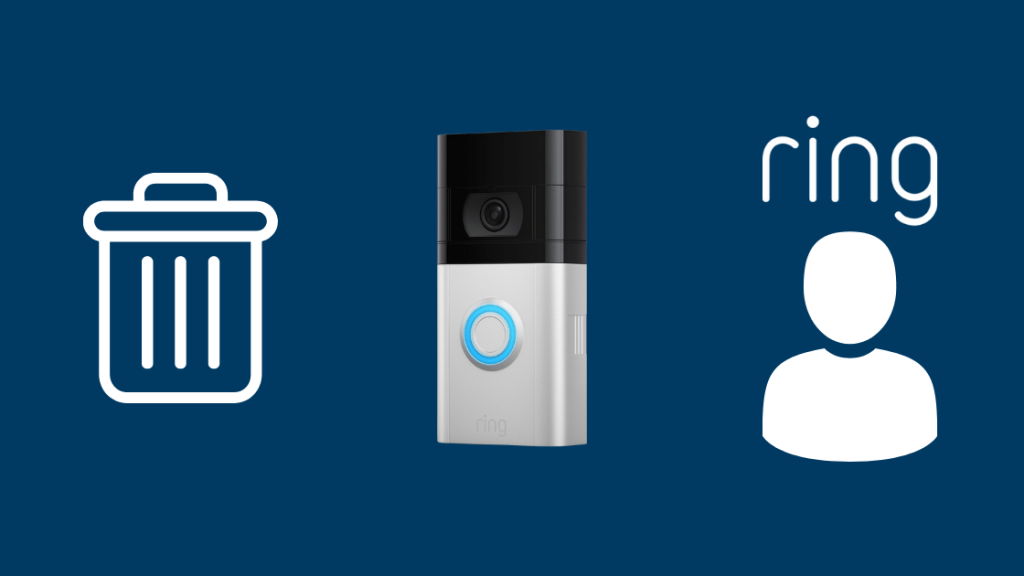
Enligt vad jag har förstått kan Ring-appen laddas ner, installeras och användas på flera enheter, t.ex. dator, smartphone och surfplatta.
Det innebär att om den tidigare ägaren använder Ring-appen på sin enhet kan han fortfarande få tillgång till funktionerna i din Ring-dörrklocka och ta emot varningar.
Du kan bli ensam ägare till kontot genom att radera den tidigare ägarens konto från Ring-appen och koppla din smartphone till appen.
Genom att koppla vår enhet till Ring-appen får du full tillgång till den redan installerade Ring-dörrklockan.
Här är stegen som ska följas för att ta bort enheten från Ring-appen.
- Starta Ring-appen på din enhet.
- Klicka på de tre streckade linjerna i det övre högra hörnet av sidan.
- Klicka på alternativet "Enheter".
- Välj den enhet som du vill koppla bort eller ta bort från appen.
- Klicka på "Enhetsinställningar" och navigera till "Allmänna inställningar".
- Välj alternativet "Ta bort den här enheten".
Återkalla tillgången till Ring Doorbell från alla andra användare
Du kanske upptäcker att husets tidigare ägare har gett tillgång till dörrklockan till några av sina vänner och släktingar som ofta besöker honom.
Om du hittar andra användare eller gästanvändare i Ring-appen kan du också återkalla åtkomsten eller koppla bort deras enheter från Ring-appen.
Vid det här laget vet du säkert att alla gästanvändare har tillgång till vissa grundläggande funktioner i Ring-dörrklockan, till exempel att visa och dela lagrade videor.
Enligt vad jag hittade på Rings supportsida föreslås det att ta bort gästanvändarna från appen eftersom det anses vara en bra metod för att överföra användarkontot.
Stegen för att återkalla den delade åtkomsten beskrivs nedan.
- Börja med att starta Ring-appen på din smartphone.
- Navigera till "Inställningar".
- Klicka på "Användare".
- Tryck på alternativet "Delade användare".
- Klicka sedan på "Ta bort användare".
Återställa Ring Doorbell

Du kan också återställa Ring-dörrklockan för att radera alla data och inställningar som använts av den tidigare ägaren.
Du kan enkelt göra detta med hjälp av en skruvmejsel.
Först monterar du av Ring-dörrklockan från väggen och skruvar loss den.
När du har demonterat enheten följer du nedanstående steg för att återställa dörrklockan.
- Börja med att ta bort dörrklockans bakre platta.
- Du hittar en orange knapp som är avsedd att återställa enheten.
- Håll den orange knappen intryckt i 20 sekunder för att starta återställningsprocessen.
- När du släpper knappen blinkar enhetens framsida, vilket innebär att enheten återställs.
- Vänta tills återställningsprocessen är klar.
Börja nu om med att konfigurera Ring Doorbell-kontot med ett nytt konto och lösenord.
Om du är nybörjare när det gäller att konfigurera Ring Doorbell, följer du de här stegen för att konfigurera Ring Doorbell.
Ladda Ring Doorbell-batteriet
Det finns risk för att återställningsprocessen kan tömma batteriet, även om Ring Doorbell-batteriet kan hålla i flera månader.
Innan du börjar med installationen bör du se till att batteriet är fulladdat.
Du kan ladda batteriet genom att ansluta det till en USB-port med hjälp av den orangea kabeln som följer med enheten. Det kan hända att Ring Doorbell inte laddar, men det bör kunna åtgärdas med en enkel återställning.
Lysdioden blinkar grönt när batteriet i dörrklockan är fulladdat. Ibland kan det hända att Ring Doorbell inte fungerar efter laddning.
Installera en Ring Doorbell (1:a generationen)
Om du använder en Ring-dörrklocka av första generationen, kan du här läsa en steg för steg-guide för att konfigurera enheten.
- Ladda ner Ring-appen till din smartphone.
- Starta Ring-appen. Om du är en ny användare börjar du med att välja "Create Account" (skapa ett konto) och följer instruktionerna i appen.
- Om du redan har ett konto och en Ring-enhet installerad öppnar du appen, loggar in och trycker på "Konfigurera en enhet".
- Välj "Dörrklockor".
- Ange din platsinformation i appen och fortsätt att namnge enheten.
- Nästa steg är att konfigurera enheten genom att trycka på den orangefärgade knappen på baksidan av Ring-dörrklockan.
- Du kommer att märka ett snurrande vitt ljus på enhetens framsida som visar att installationen pågår.
- Anslut till Ring-enheten från din app med Ring:s tillfälliga wifiåtkomstpunkt.
- Anslut till ditt hems wifi-nätverk med hjälp av Ring-appen.
- Testa enheten genom att trycka på dörrklockans främre knapp, för att starta den uppdaterade programvaran som gör den redo att användas.
Du kan också kolla in Rings supportsida för riktlinjer för hur du installerar den första generationens dörrklocka.
Installera en Ring Doorbell (2:a generationen)
Proceduren för att installera andra generationens Ring-dörrklocka liknar den första förutom batteridelen.
Ring Doorbell 2:a generationen har ett löstagbart batteri som kan tas bort från enheten för laddning.
En annan skillnad är att batteriet är placerat under frontplattan i den andra generationen.
Stegen för att konfigurera Ring Doorbell av andra generationen är följande.
- Ladda det utbytbara batteriet med den orangea USB-kabeln.
- Sätt in batteriet i dörrklockan genom att öppna dess frontplatta.
- Du måste höra ett klickljud för att se till att batteriet är ordentligt säkrat och slå på dörrklockan medan du väntar på att enheten ska starta upp.
- Ladda ner Ring-appen till din smartphone.
- Starta Ring-appen. Om du är en ny användare börjar du med att välja "Create Account" (skapa ett konto) och följer instruktionerna i appen.
- Om du redan har ett konto och en Ring-enhet installerad öppnar du appen, loggar in och trycker på "Konfigurera en enhet".
- Välj "Dörrklockor".
- Ange din platsinformation i appen och fortsätt att namnge enheten.
- Nästa steg är att konfigurera enheten genom att trycka på den orangefärgade knappen på baksidan av Ring-dörrklockan.
- Du kommer att märka en snurrande vit lampa på enhetens framsida som visar att installationen pågår.
- Anslut till Ring-enheten från din app med Ring:s tillfälliga wifiåtkomstpunkt.
- Anslut till ditt hems wifi-nätverk med hjälp av Ring-appen.
- Testa enheten genom att trycka på dörrklockans främre knapp för att starta den uppdaterade programvaran och göra den redo för användning.
Du kan också kolla in Rings supportsida för riktlinjer för att konfigurera andra generationens dörrklocka.
Ställ in inställningar för Ring-appen
Du kan också anpassa inställningarna i Ring-appen, till exempel genom att ställa in inspelningsintervall, ögonblicksbilder, aktivera rörelsebaserade varningar och välja den rörelsezon som ska registreras.
Du kan justera inspelningsintervallen genom att följa nedanstående steg.
- Gå till instrumentpanelen i Ring-appen.
- Tryck på "Enheter" och gå till "Enhetsinställningar".
- Välj "Videoinspelningslängd" och tryck på "Max inspelningslängd".
- Från listan kan du välja inspelningslängd från 15 till 120 sekunder.
Om du vill få ögonblicksbilder av objekten utomhus kan du göra det genom att följa nedanstående procedur.
- Gå till instrumentpanelen i Ring-appen.
- Tryck på "Enheter" och gå till "Enhetsinställningar".
- Tryck på "Snapshot Capture".
- Aktivera Snapshot-funktionen och Snapshot-frekvensen och spara inställningarna genom att klicka på "Save" i det övre högra hörnet på sidan.
Du kan också kontrollera andra inställningar i Ring-appen genom att läsa olika guider på Rings supportsida.
Välj en Ring Protect-plan
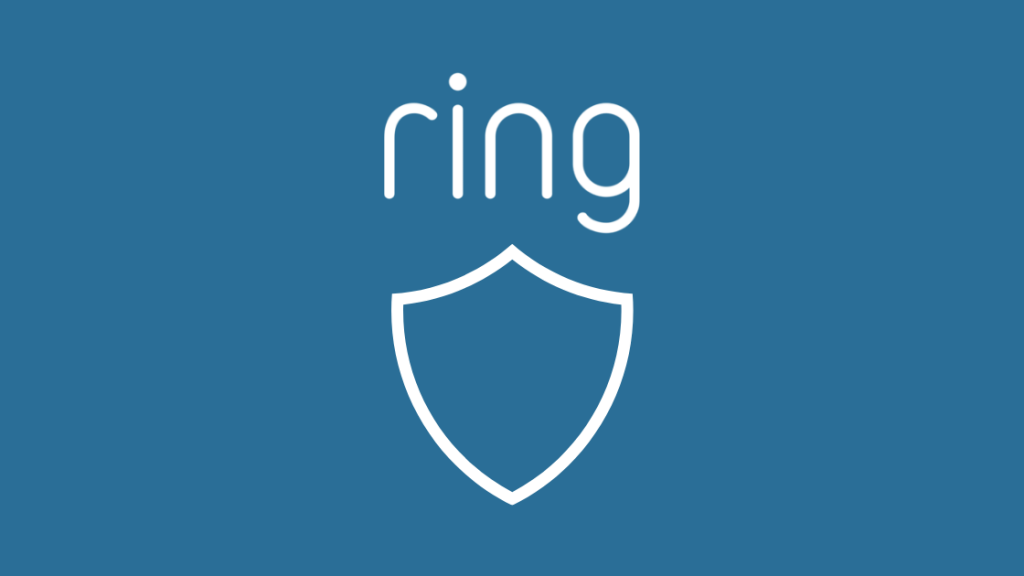
Om du vill förbättra din hemsäkerhet kan du prenumerera på en Ring Protect-plan.
Ring Protect-planen hjälper dig med ytterligare funktioner som professionell övervakning dygnet runt av Ring alarm, personalläge och utökade garantier på produkten.
På Ringens prenumerationssida kan du läsa mer om de olika Protect-planerna.
Kontakta Ring Support

Om du fortfarande har svårt att ansluta din Ring-dörrklocka rekommenderar jag att du kontaktar Ring-kundtjänst.
Du kan chatta med dem online eller ringa dem för att få information om installation och inställning av dörrklockan.
Ringens callcenter är tillgängligt dygnet runt för att hjälpa dig med dina frågor och klagomål.
Se även: Verizon Mobile Hotspot fungerar inte: åtgärdas på några sekunderAlternativt kan du också gå med i Ring-användargruppen och diskutera olika frågor som rör Ring-enheter.
Sista tankar om att ansluta till en installerad Ring Doorbell
Det kan hända att du inte kan ansluta eller installera din Ring-dörrklocka om enheten är felaktig.
Du kan också få problem med att ansluta dörrklockan om ditt hems wifi är långt ifrån enheten.
Du kan också drabbas av förseningar när du ställer in eller ansluter dörrklockan, eller förseningar i anmälan om routern eller modemet är trasigt.
Du kanske också gillar att läsa:
- Hur tar du bort Ring Doorbell från ditt konto? Detaljerad guide
- Ring kan inte ansluta sig till nätverket: Hur du löser problemet
- Hur du får Ring Doorbell att ringa i huset
- Så här tar du bort Ring Doorbell utan verktyg på några sekunder
- Ring Doorbell ansluter inte till Wi-Fi: Hur fixar du det?
Ofta ställda frågor
Krävs det ledningar för en Ring-dörrklocka?
Din Ring-dörrklocka är batteridriven och kräver inga elektriska ledningar.
Se även: Varför kraschar Spotify hela tiden på min iPhone?Är det en månadsavgift för en Ring-dörrklocka?
Du kan använda Ring-dörrklockan gratis, men om du vill ha ytterligare funktioner måste du prenumerera på en månatlig Ring Protect Plan.
Stjäls Ring-dörrklockor?
Ring-dörrklockan är säkrad och fastskruvad på väggen, och risken för att den ska bli stulen är minimal.
Kan du se om någon bevakar dig på Ring?
Rings enheter är säkra och garanterar kundernas integritet på alla nivåer. Du kan dock inte ta reda på om någon bevakar dig på Ring.
Spelar Ringkameror in hela tiden?
Ring-kameror har en inspelningsfunktion, men den spelar inte in hela tiden. Du kan dock prenumerera på Ring Protect Plan för att spela in kortvariga videor.

